Elastic Compute Service (ECS) インスタンスを使用すると、イメージ関連の問題が発生したり、インスタンスの起動が遅い、システム負荷が高い、カーネルのコンパイル方法などの質問がある場合があります。 このトピックでは、ECSインスタンスの使用時に発生する可能性のあるイメージに関するよくある質問 (FAQ) に対する回答を提供します。
Windowsインスタンスの使用中のイメージに関するFAQ
Windowsでの頻繁なtimeBeginPeriod呼び出しにより、システム時間エラーが発生します。 私は何をしますか?
Windows Server 2008では、timeBeginPeriodを頻繁に呼び出すと、システム時間が不正確になることがあります。 問題を解決するには、次の操作を実行します。
説明システム時間の精度に影響を与える可能性のあるシステム機能については、「待機機能」をご参照ください。
インスタンスに接続します。
詳細については、「パスワードを使用したWindowsインスタンスへの接続」をご参照ください。
CheckTimeBeginPeriod.zipをダウンロードします。
CheckTimeBeginPeriod.zipを解凍します。
bin.zipを解凍し、binフォルダーに移動し、をダブルクリックします。. exeファイル
64ビットオペレーティングシステムの場合は、[InjectDllx64.exe] をダブルクリックします。
32ビットオペレーティングシステムの場合は、[InjectDllx86.exe] をダブルクリックします。
timeBeginPeriod関数を呼び出すプロセスが表示されます。
ビジネス要件に基づいてtimeBeginPeriod関数を呼び出すプロセスを停止または更新します。
問題が解決しない場合は、 チケットを起票し、Alibaba Cloudテクニカルサポートにお問い合わせください。
「以下のWebサイトのコンテンツがInternet Explorerのセキュリティ強化構成によってブロックされています」というエラーメッセージが表示された場合はどうすればよいですか?
Windows ECSインスタンスまたはWindowsシンプルアプリケーションサーバーのInternet ExplorerでWebサイトを開こうとすると、次のエラーメッセージが表示されます。 問題を解決する方法の詳細については、「次のWebサイトのコンテンツがInternet Explorerのセキュリティ強化構成によってブロックされています」というエラーメッセージが表示されている場合の対処方法を参照してください。
Windows ECSインスタンスのシステムディスクを交換するか、システムディスクを再初期化すると、ユーザーデータが自動的に実行されないのはなぜですか。
原因
Windows ECSインスタンスの起動後、
C:\ProgramData\aliyun\vminit \instance_INSTANCE ID}\METASERVERディレクトリにキャッシュファイルが作成されます。 キャッシュファイルは、インスタンスが初期化されるかどうかをマークするために使用されます。 ECSインスタンスからカスタムイメージを作成し、そのカスタムイメージを使用してシステムディスクを再初期化または置換すると、現在のリセットインスタンスと同じIDのキャッシュファイルがC:\ProgramData\aliyun\vminit\INSTANCE_ID\METASERVERディレクトリにあります。 vminitサービスは、キャッシュファイルの存在に基づいて、ECSインスタンスが初めて起動されたかどうかを判断します。 現在のリセットインスタンスと同じIDのキャッシュファイルが見つかった場合、vminitサービスはインスタンスが初めて起動されていないと判断し、ユーザーデータのスクリプトは自動的に実行されません。解決策
ECSインスタンスからカスタムイメージを作成する前に、
C:\ProgramData\aliyun\vminit\INSTANCE_ instance ID}\METASERVERディレクトリのキャッシュファイルを確認して削除することを推奨します。説明vminitサービスは、Windowsインスタンスの作成時に自動的にインストールされます。 Linux cloud-initサービスと同様に、vminitサービスは、起動段階でWindowsオペレーティングシステムのシステム初期化構成を提供します。 vminitサービスには、次の初期化機能があります。
ドメインネームシステム (DNS) 、ルート、動的ホスト構成プロトコル (DHCP) などのネットワーク構成を初期化または変更する機能。
ホスト名を変更する機能
ホストのパスワードを変更する机能
ネットワークタイムプロトコル (NTP) サーバーを設定する機能
ディスクのサイズを変更する機能
キー管理サービス (KMS) を設定する機能
Windows Server Updateサービス (WSUS) を構成する機能
userdataスクリプトを実行する機能 (インスタンスの作成時に指定したもの)
Cloud Assistantをインストールして起動する機能
virtioやNon-Volatile Memory Express (NVMe) ドライバなど、システムを実行するために必要なドライバをインストールする機能
Alibaba Cloudデジタル証明書をインストールする機能
リモートデスクトッププロトコル (RDP) 機能を有効にする機能
よくある質問CentOSとRed Hatの画像
CentOS DNS解決タイムアウトの問題を解決するにはどうすればよいですか?
原因
CentOS 6 および CentOS 7 の DNS 解決メカニズムが変更されました。 DNS解決タイムアウトエラーは、2017年2月22日より前に作成された、または2017年2月22日より前に作成されたカスタムイメージを使用するCentOS 6またはCentOS 7インスタンスで発生する可能性があります。
解決策
この問題を解決するには、次の手順を実行します。
fix_dns.sh スクリプトをダウンロードします。
ダウンロードしたスクリプトをCentOSオペレーティングシステムの /tmpディレクトリに配置します。
bash /tmp/fix_dns.sh コマンドを実行してから、スクリプトを実行します。
スクリプトに関する次の項目に注意してください。
CentOS 7またはWindowsインスタンスを再起動せずに長期間使用すると、インスタンスがネットワークから切断されたり、ネットワークが利用できなくなったり、インスタンスのパブリックIPアドレスまたはプライベートIPアドレスをpingできなくなります。 私は何をしますか?
この問題の原因と解決策については、「CentOS 7インスタンスとWindowsインスタンスのIPアドレスの欠落の問題の確認と修正」をご参照ください。
CentOS 7.9 for Armオペレーティングシステムがダンプファイルの生成に失敗した場合はどうすればよいですか?
問題の説明
CentOS 7.9 for Armオペレーティングシステムがダウンしていて、
ls /var/crashコマンドを実行してダンプファイルを照会すると、vmcoreファイルは生成されません。
原因
CentOS 7.9 for Armオペレーティングシステムには、
CONFIG_ARM64_USER_VA_BITS_52=y機能が有効になっているカーネルがあります。 システムに付属のmakedumpfileソフトウェアのバージョンがカーネルバージョンと一致していません。 この場合、ダンプファイルは生成できません。解決策
重要このソリューションは、kdumpサービスが有効になっているシステムにのみ適用されます。 kdumpサービスが有効になっておらず、このトピックの説明に従って問題を解決した場合は、
proc/cmdlineファイルでcrashkernelパラメーターを設定します。次のコマンドを実行して、kexec-toolsパッケージをダウンロードします。
wget http://mirrors.aliyun.com/centos-vault/7.9.2009/os/Source/SPackages/kexec-tools-2.0.15-51.el7.src.rpm次のコマンドを実行して、RPM Package Manager (RPM) パッケージをインストールします。
rpm -ivh kexec-tools-2.0.15-51.el7.src.rpm次のコマンドを実行してパッチファイルをダウンロードします。
cd /root/rpmbuild /ソース wget https://ecs-image-tools.oss-cn-hangzhou.aliyuncs.com/patch/rhelonly-kexec-tools-2.0.20-makedumpfile-arm64-Add-support-for-ARMv8.2-LVA-52-bi.patchkexec-tools.specファイルを変更します。
次のコマンドを実行して、kexec-tools.specファイルを開きます。
cd /ルート /rpmbuild/SPECS / vi kexec-tools.specIキーを押してInsertモードに入り、次の2行をファイルの対応する位置に追加します。Patch999: rhelonly-kexec-tools-2.0.20-makedumpfile-arm64-Add-support-for-ARMv8.2-LVA-52-bi.patch % patch999 -p1次の図に示すように、コンテンツを追加します。
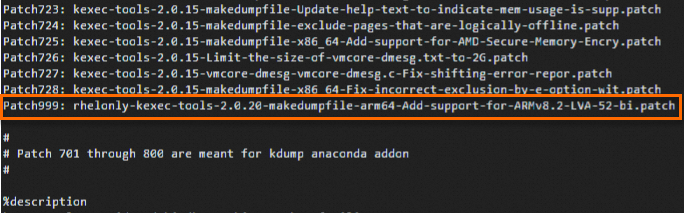
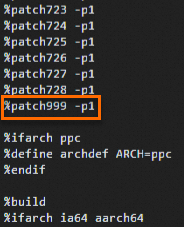
Escキーを押して挿入モードを終了し、:wqと入力してファイルを保存して閉じます。
次のコマンドを実行して、インストールの依存関係を確認します。
yum-builddep kexec-tools.spec次のコマンドを実行して、RPMパッケージをビルドします。
yum -y rpm-buildをインストールする rpmbuild -ba kexec-tools.spec次のコマンドを実行して、変更されたRPMパッケージをインストールします。
cd /ルート /rpmbuild/RPMS/aarch64 rpm -ivh kexec-tools-2.0.15-51.el7.aarch64.rpm
ダウンタイムが再び発生した場合は、
ls -lh /var/crashコマンドを実行してダンプファイルを照会できます。vmcoreファイルが生成され、問題が解決したことを示していることがわかります。
CentOS 7をRHEL 7に変換するにはどうすればよいですか?
CentOS 7は、2024年6月30日にメンテナンス終了 (EOL) に達します。 それ以降、Alibaba Cloudはオペレーティングシステムのサポートを提供しなくなります。 オペレーティングシステムEOLの影響を防ぐために、CentOS 7をRHEL 7に変換できます。 次のセクションでは、Alibaba CloudでCentOS 7をRHEL 7に変換する方法について説明します。 詳細については、「Red Hat公式ドキュメント」をご参照ください。
重要誤った操作によるデータの損失や例外を防ぐために、重要なアプリケーション、データベースサービス、およびデータストレージサービスを停止し、変換前にディスクスナップショットを作成して重要なデータをバックアップすることを推奨します。
(条件付き) Alibaba Cloud ECSインスタンスを使用しており、Server Guardをインストールしている場合は、まずServer Guardをアンインストールします。
詳細については、「Security Centerエージェントのアンインストール」をご参照ください。
説明Server Guardは、CentOSのデフォルトのセキュリティ強化ツールです。 RHEL 7は、Red Hatが提供するセキュリティ強化ツールを使用しています。 Server GuardはRHEL 7のツールと互換性がなく、競合する可能性があります。 変換プロセス中にServer Guardをアンインストールして、システムの安定性と互換性を確保します。
次のコマンドを実行して、システムソフトウェアパッケージを最新バージョンにアップグレードします。
sudo wget -O /etc/yum.repos.d/CentOS-Base.repo https://mirrors.aliyun.com/repo/Centos-7.repo sudo wget -O /etc/yum.repos.d/epel.repo https://mirrors.aliyun.com/repo/epel-7.repo次のコマンドを実行して、システムソフトウェアパッケージを更新し、システムを再起動します。
sudo yum -yの更新 sudoリブート次のコマンドを実行して、Red Hat公式Webサイトからconvert2rhelツールをダウンロードし、ツールをインストールします。
sudo curl -o /etc/pki/rpm-gpg/RPM-GPG-KEY-redhat-release https://www.redhat.com/security/data/fd431d51.txt sudo curl -- create-dirs -o /etc/rhsm/ca/redhat-uep.pem https://ftp.redhat.com/redhat/convert2rhel/redhat-uep.pem sudo curl -o /etc/yum.repos.d/convert2rhel.repo https://ftp.redhat.com/redhat/convert2rhel/7/convert2rhel.repo sudo yum -y install convert2rhelAlibaba CloudでRHELサブスクリプションを購入し、RHEL 7 RPMリポジトリのアドレスを取得します。
詳しくは、
「API を介したメトリックデータのアクセス」 をご参照ください。 チケットを起票してください。 次のコマンドを実行して、RHEL 7 RPMリポジトリをインストールします。
sudo rpm -ivh -- replacefiles <RPMリポジトリアドレス> sudo sed -i 's/enabled=1/enabled=0/g' /etc/yum.repos.d/rh-cloud.repo<RPM repository address>をRHEL 7の実際のRPMリポジトリアドレスに置き換えます。 RHELサブスクリプションの購入時にこのアドレスを取得できます。次のコマンドを実行して、CentOS 7をRHEL 7に変換します。
sudo convert2rhel -y -- no-rhsm -- enableepo rhui-rhel-7-server-rhui-rpms -- enableepo rhui-rhel-7-server-rhui-extras-rpms -- enableepo rhui-rhel-7-server-rhui-optional-rpms変換プロセスには一定の時間がかかる。 次のコマンド出力は、変換が完了したことを示します。
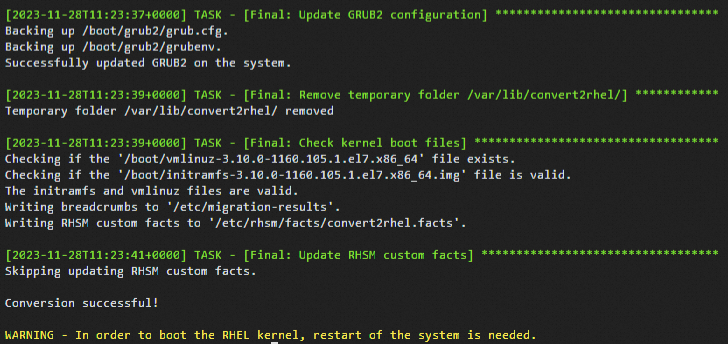
次のコマンドを実行して、システムを再起動します。
変換が完了すると、システムを再起動するように促すメッセージが表示されます。 システムを再起動して、新しいRHELカーネルを起動します。 次に、オペレーティングシステムが変換されているかどうかを確認します。
sudoリブート説明CentOS 7をRHEL 7に変換した後、RHEL 7をRHEL 8にアップグレードする場合は、「Red Hat Enterprise Linux (RHEL) 7をRHEL 8にアップグレードする方法」をご参照ください。
Red Hat 8.1とRed Hat 8.2イメージは、ECSベアメタルインスタンスでゆっくりと開始されます。 私は何をしますか?
ECSベアメタルインスタンスでRed Hat 8.1またはRed Hat 8.2イメージを使用する場合、イメージの開始にはRed Hat 7イメージよりも最大2分かかります。 この問題を解決するには、Red Hat 8.1またはRed Hat 8.2イメージの
/boot/grub2/grubenvファイルで、カーネルの起動パラメーター設定をconsole=ttyS0 console=ttyS0,115200n 8からconsole=tty0 console=ttyS0,115200n 8に変更し、インスタンスを再起動して変更を有効にします。
Ubuntuイメージに関するFAQ
特定のバージョンのUbuntuオペレーティングシステムを実行するECSインスタンスでServer Guard (AliYunDun) プロセスが開始されると、インスタンスの平均負荷が高くなります。 これはなぜですか。
Ubuntu 18.04などの特定のバージョンのUbuntuオペレーティングシステムを実行するECSインスタンスでServer Guardプロセスが開始されると、インスタンスの負荷平均が高くなります。 Server Guardプロセスが終了すると、負荷平均は通常レベルに低下します。
FAQに関するFreeBSDイメージ
FreeBSDでパッチをインストールしてカーネルをコンパイルするにはどうすればよいですか?
Alibaba Cloud FreeBSDパブリックイメージには、5世代以降のインスタンスファミリーのスタートアップ要件を満たすために、すでにカーネルがパッチされています。
[生成]パラメーターを設定してDescribeInstanceTypeFamilies操作を呼び出して、インスタンスファミリーを照会できます。次のシナリオでは、FreeBSDカーネルソースコードを使用してパッチをインストールし、カーネルをコンパイルして、インスタンスが起動できない問題を解決して防止できます。
Alibaba Cloudによって提供されていないFreeBSDイメージ、または5世代以降のインスタンスファミリーのインスタンスを作成するときにそのようなFreeBSDイメージから派生したカスタムイメージを使用すると、インスタンスが起動できない場合があります。
FreeBSDパブリックイメージを使用して第5世代以降のインスタンスファミリーのインスタンスを作成し、freebsd-updateを使用してカーネルを新しいパッチで更新すると、インスタンスが起動できない場合があります。
FreeBSD 13以降のパッチをインストールする必要はありません。 この例では、FreeBSD 12.3を使用して、FreeBSDカーネルソースコードを使用してカーネルパッチをインストールし、カーネルをコンパイルする方法を説明します。
FreeBSDカーネルソースコードパッケージをダウンロードして解凍します。
wget https://mirrors.aliyun.com/freebsd/releases/amd64/12.3-RELEASE/src.txz -O /src.txz cd / tar -zxvf /src.txzパッチをダウンロードします。
この例では、
0001-virtio.patchがダウンロードされます。cd /usr/src/sys/dev/virtio / wget https://ecs-image-tools.oss-cn-hangzhou.aliyuncs.com/0001-virtio.patch patch -p4 < 0001-virtio.patchカーネルファイルをコピーし、カーネルをコンパイルしてインストールします。
make -j<N>コマンドのNは、並列に実行されるジョブの数を示します。 コンパイル環境に基づいてNを設定します。 たとえば、シングルvCPU環境の場合、-j<N> を-j2に設定することを推奨します。 これは、vCPUの数とNの値の比が1:2であることを示しています。cd /usr/src / cpを使用します。/sys/amd64/conf/GENERIC。 make -j2 buildworld KERNCONF=GENERIC make -j2 buildkernel KERNCONF=GENERIC make -j2 installkernel KERNCONF=GENERICカーネルのコンパイル後、ソースコードを削除します。
rm -rf /usr/src/* rm -rf /usr/src/.*
FreeBSDオペレーティングシステムを実行するECSインスタンスのシステムディスクがKVM環境にありません。 私は何をしますか?
問題の説明
次の図に示すように、カーネルベースの仮想マシン (KVM) 環境でFreeBSDオペレーティングシステムを実行しているECSインスタンスにVNC (Virtual Network Computing) を使用してログインした場合、インスタンスのシステムディスクが見つからず、ログインに失敗しました。
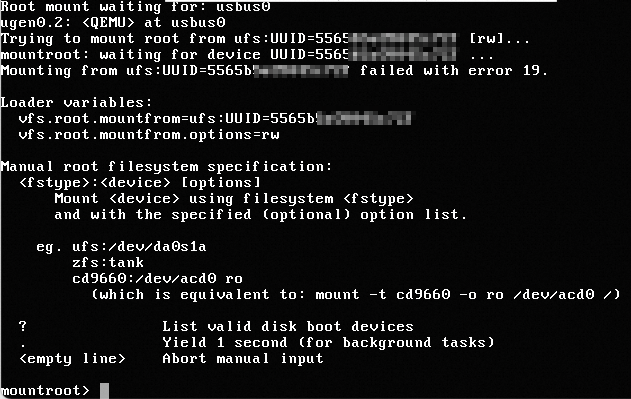
解決策
VNCインターフェイスに疑問符 (?) を入力して、ルートファイルシステムのufsidを表示します。
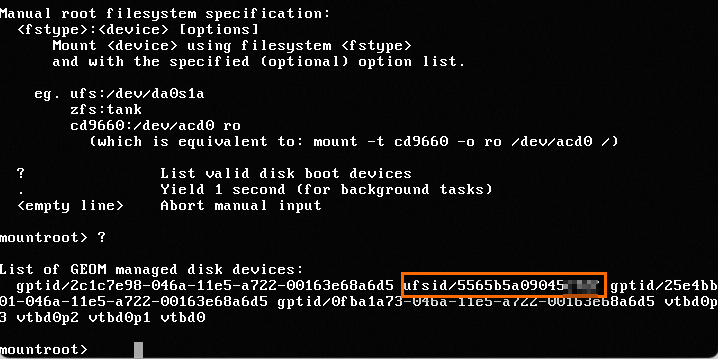
ufs:/dev/ufsid/5565b5a09045 ****と入力し、Enterキーを押してオペレーティングシステムにアクセスします。ユーザー名とパスワードを入力して、システムにログインします。
次のコマンドを実行して、
/etc/fstabファイルの設定を確認します。cat /etc/fstab次の図に示すコマンド出力は、ルートファイルシステムが
/etc/fstabファイル内のUUIDに基づいてマウントされるように構成されていることを示しています。 ただし、FreeBSDオペレーティングシステムは、UUIDに基づくデバイスのマウントをサポートしていません。 ufsidに基づいてマウントされるようにルートファイルシステムを構成する必要があります。
ufsidに基づいてマウントされるルートファイルシステムを設定します。
次のコマンドを実行して、
/etc/fstabファイルを開きます。vi /etc/fstabIキーを押して挿入モードに入ります。
UUID=5565b5a09045 ****を/dev/ufsid/5565b5a09045 ****に変更します。前の変数を削除した後、Escキーを押します。 次に、
:wqと入力し、enterキーを押して変更を保存して終了します。
次のコマンドを実行して、変更を有効にするためにシステムを再起動します。
reboot
フェドラ画像に関するFAQ
SSH-rsa署名アルゴリズムを使用するsshキーペアを使用して、Fedora 33 64ビットを実行するインスタンスに接続できないのはなぜですか。
SSH-rsa署名アルゴリズムを使用するsshキーペアを使用してFedora 33 64ビットを実行するECSインスタンスにログインすると、インスタンスに接続できない場合があります。 次のいずれかの方法を使用して、この問題を解決できます。
SSH-rsa署名アルゴリズムを使用するsshキーペアを、Elliptic Curve Digital signature algorithm (ECDSA) などの異なる署名アルゴリズムを使用するSSHキーペアに置き換えます。
システムでupdate-crypto-policies -- set LEGACYコマンドを実行し、
POLICYをLEGACYに変更します。 その後、SSH-rsa署名アルゴリズムを使用するsshキーペアを引き続き使用できます。
Fedora CoreOSイメージを使用して特定のインスタンスファミリーのインスタンスを作成した後、lscpuコマンド出力のCPU数は、選択したインスタンスタイプのvCPU数の半分にすぎないことがわかりました。 これはなぜですか。
Fedora CoreOSイメージを使用してg5などの特定のインスタンスファミリーのインスタンスを作成した後、インスタンスに対してlscpuコマンドを実行してCPU情報を表示したとします。 コマンド出力では、
[オンラインCPU(s)] リストの値で示されるvCPUの総数は、選択したインスタンスタイプのvCPUの数の半分にすぎません。 たとえば、2つのvCPUを持つインスタンスタイプを使用してインスタンスを作成した場合、次の図に示すように、オンラインCPUリストの値は1つのvCPUのみを示します。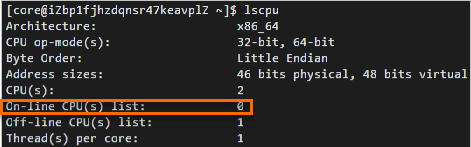 説明
説明オンラインCPUリストの値は、vCPUシリアル番号を示します。 上の図では、シリアル番号が0のvCPUは1つだけ使用できます。これは、Fedora CoreOSカーネルでは、脆弱なシステムの同時マルチスレッド (SMT) を無効にするために、緩和ブートパラメーターがデフォルトで
auto、nosmtに設定されているためです。auto、nosmtに設定されている軽減パラメーターを表示するには、cat /proc/cmdlineコマンドを実行します。SMTの詳細については、「脆弱性に対処するために必要なときにSMTを自動的に無効にする」および「SMTを無効にするポリシー」をご参照ください。
その他
FAQ for Linuxの時間とタイムゾーン
LinuxカスタムイメージをNVMeベースのシステムディスクに適合させるにはどうすればよいですか?
移行したインスタンスで発生するダウンタイムの問題を解決するにはどうすればよいですか。
LinuxサーバーにGRand Unified Bootloader (GRUB) をインストールする方法?
インスタンスのオペレーティングシステムに障害が発生した後、kdump情報を収集する方法を教えてください。
RSAキーを使用してインスタンスに接続できない場合はどうすればよいですか?
ECSベアメタルインスタンスでは、kdumpサービスはクラッシュダンプファイルを生成できません。 私は何をしますか?
この問題の原因と解決策については、「一部のECSインスタンスでクラッシュダンプファイルを生成できない問題の解決策」をご参照ください。
Linuxオペレーティングシステムカーネルのライトバックプロセス中にソフトロックアップエラーが発生します。 私は何をしますか?
以前のバージョンのLinuxカーネルがデータをファイルキャッシュに書き戻すと、ソフトロックアップエラーが発生します。 この問題を解決する方法については、「Linuxオペレーティングシステムカーネルのライトバックプロセス中にソフトロックアップが発生する問題の解決策」をご参照ください。
ECSインスタンスからcgroupsを削除すると、ソフトロックアップエラーが発生します。 私は何をしますか?
この問題を解決する方法については、「ECSインスタンスのcgroupsを削除するとソフトロックアップエラーが発生する」をご参照ください。 私は何をしますか?
ECSインスタンスがダウンします。 私は何をしますか?
パブリックイメージはFTPサービスに付属していますか?
いいえ、パブリックイメージはFTPサービスに付属していません。 FTP サービスはご自身で設定する必要があります。 詳細については、「WindowsインスタンスでFTPサイトを手動で構築する」および「CentOS 7インスタンスでFTPサイトを手動で構築する」をご参照ください。
ECSが仮想メモリを無効にし、スワップパーティションをデフォルトで未設定のままにするのはなぜですか?
物理メモリが不足している場合、メモリマネージャは、長期間非アクティブであったメモリデータをスワップパーティションまたは仮想メモリファイルに保存します。 このメカニズムは、使用可能なメモリの量を増やすのに役立ちます。
ただし、メモリ使用量がすでに高く、I/Oパフォーマンスが低い場合は、代わりに使用可能なメモリの量を減らします。 Alibaba Cloud ECSクラウドディスクは、ストレージに分散ファイルシステムを使用し、データごとに一貫性の高い複数のレプリカを提供します。 このメカニズムは、ユーザーデータのセキュリティを保証しますが、I/O 操作の数を 3 倍にすることにより、ローカルディスクのストレージと I/O パフォーマンスを低下させます。
したがって、Windowsでは仮想メモリが有効になっておらず、システムリソースが不足している場合にI/Oパフォーマンスがさらに低下するのを防ぐために、デフォルトではスワップパーティションがLinux用に構成されていません。
パブリックイメージでkdumpサービスを有効にするにはどうすればよいですか?
デフォルトでは、kdumpサービスはパブリックイメージで無効になっています。 インスタンスがダウンしているときにインスタンスがコアファイルを生成し、ファイルに基づいてダウンタイムの原因を分析できるようにする場合は、次の手順を実行してkdumpサービスを有効にします。 次の例では、CentOS 7.2パブリックイメージが使用されています。 操作は、オペレーティングシステムのバージョンによって異なる場合があります。
コアファイルを生成するディレクトリを設定します。
vim /etc/kdump.confコマンドを実行して、kdump設定ファイルを開きます。
path コマンドを実行して、コアファイルを生成するディレクトリを設定します。 この例では、ディレクトリは /var/crash で、次の path コマンドが使用されます。
path /var /クラッシュ/etc/kdump.conf ファイルを保存して閉じます。
kdump サービスを有効にします。
kdumpサービスを有効にするには、オペレーティングシステムに基づいて次のいずれかの方法を使用します。
方法 1: 次のコマンドを実行して、kdump サービスを有効にします。
systemctlを有効にするkdump.servicesystemctlstartkdump.service方法 2: 次のコマンドを実行して、kdump サービスを有効にします。
chkconfig kdump onservice kdump start方法3: Cloud Assistantがインスタンスにインストールされている場合、移行されたインスタンスで発生するダウンタイムの問題を解決するにはどうすればよいですか? 移行済みインスタンスで発生するダウンタイムの問題を解決するにはどうすればよいですか。 kdump サービスを有効にします。
NTPサービスがインストールされているLinuxインスタンスにIPv6アドレスが割り当てられると、インスタンスの時刻をUTC時刻と同期できなくなります。 私は何をしますか?
問題の説明
Linuxインスタンスで
ntpq -pコマンドを実行して時刻を同期すると、次の図に示すようにタイムアウトエラーが発生します。
解決策
説明このソリューションは、CentOS 7以前、Ubuntu 20.04以前、Anolis OS RHCK、Anolis OS ANCK、Alibaba Cloud Linux、およびDebianのオペレーティングシステムを実行するインスタンスに適用できます。
Linuxインスタンスに接続します。
詳細については、「パスワードまたはキーを使用したLinuxインスタンスへの接続」をご参照ください。
次のコマンドを実行して、/etc/ntp.conf設定ファイルを変更します。
vi /etc/ntp.confIキーを押して挿入モードに入ります。
次の図に示すように、
restrict -6 ::1をファイルに追加します。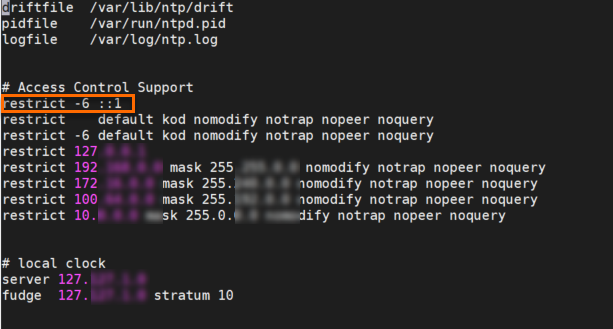
Escキーを押します。 次に、
:wqと入力し、enterキーを押して変更を保存して終了します。次のコマンドを実行して、NTPサービスを再起動します。
systemctl再起動ntp
、カスタムイメージを使用する実行中のインスタンスのディスクまたはENIをホットスワップできません。 これはなぜですか。
問題の説明
ディスクまたはelastic network Interface (ENI) のホットスワップは、実行中 状態のインスタンスにディスクをアタッチ、デタッチ、ENIのバインド、またはENIのバインド解除を行うアクションです。 カスタムイメージを使用する実行中インスタンスのディスクまたはENIをホットスワップできません。
Alibaba Cloud上のインスタンスのディスクとENIをホットスワップできます。 ただし、インスタンスのオペレーティングシステムカーネルが操作をサポートしていない場合、ホットスワップ操作は失敗する可能性があります。 インスタンスのオペレーティングシステムカーネルが操作をサポートしていない場合、次の問題が発生する可能性があります。
ディスクをインスタンスにアタッチまたはENIをバインドすると、そのディスクまたはENIがオペレーティングシステムに見つかりません。
ディスクをデタッチしたり、インスタンスからENIをバインド解除したりすることはできません。
解決策
ECSインスタンスとECSベアメタルインスタンスのオペレーティングシステムカーネルは、ホットスワップを可能にするさまざまな機能をサポートしています。 すべてのインスタンスのオペレーティングシステムカーネルで、PCI (Peripheral Component Interconnect) ホットスワップおよびACPI (Advanced Configuration and Power Management Interface) ホットスワップ機能を有効にすることを推奨します。 デフォルトでは、PCIホットスワッピングとACPIホットスワッピングは、CentOS 5などの初期バージョンを除くすべてのオペレーティングシステムで有効になっています。 カーネルでPCIホットスワップまたはACPIホットスワップが有効になっているかどうかを確認するには、次の手順を実行します。
Linuxインスタンスに接続します。
詳細については、「パスワードまたはキーを使用したLinuxインスタンスへの接続」をご参照ください。
次のコマンドを実行して、インスタンスのカーネルバージョンを確認します。
uname -r次の図に示すコマンド出力は、カーネルのバージョンが
3.10.0-1127.19.1.el7.x86_64であることを示しています。
次のコマンドを実行して、
/bootディレクトリ内のファイルを確認します。ll /bootコマンド出力に表示される
config-3.10.0-1127.19.1.el7.x86_64の情報は、config-3.10.0-1127.19.1.el7.x86_64ファイルがシステムカーネルの構成ファイルであることを示しています。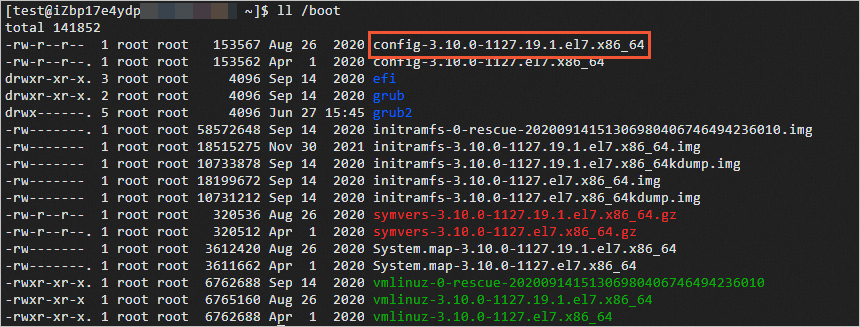
次のコマンドを実行して、システムカーネル設定を確認します。
cat /boot/config-3.10.0-1127.19.1.el7.x86_64次の構成項目が
yに設定されている場合、オペレーティングシステムはホットスワップ機能をサポートしています。CONFIG_HOTPLUG_PCI_PCIE=y CONFIG_HOTPLUG_PCI=y CONFIG_HOTPLUG_PCI_ACPI=y次のいずれかの設定項目が
not setに設定されている場合、対応するホットスワップ機能はカーネルでサポートされていないため、カーネル設定を変更する必要があります。次のいずれかの設定項目が
mに設定されている場合、設定項目はモジュールにコンパイルされます。 たとえば、次の図に示すように、CONFIG_HOTPLUG_PCI_ACPI設定項目はmに設定されます。 これは、CONFIG_HOTPLUG_PCI_ACPIがモジュールにコンパイルされることを示します。 対応する機能を使用するには、モジュールを読み込む必要があります。CONFIG_HOTPLUG_PCI_PCIE=y CONFIG_HOTPLUG_PCI=y CONFIG_HOTPLUG_PCI_ACPI=mたとえば、カーネルバージョン2.6のCentOS 5.xオペレーティングシステムを使用している場合、
CONFIG_HOTPLUG_PCI_ACPI設定項目に対応するモジュールはacpiphp.koです。 モジュールをロードするには、modprobe acpiphpコマンドを実行する必要があります。 モジュールの読み込みに失敗した場合は、新しいカーネルバージョンにアップグレードするか、インスタンスを停止してから、ホットスワップ操作を実行します。重要インスタンスのカーネルバージョンまたはオペレーティングシステムバージョンを任意にアップグレードしないことを推奨します。
オペレーティングシステムのカーネルエラーが発生した後にインスタンスがシャットダウンされる可能性がある場合はどうすればよいですか?
問題の説明
インスタンスのオペレーティングシステム内で予期しないカーネルエラー (カーネルパニック) が発生すると、2番目のカーネル (キャプチャカーネル) が読み込まれ、メモリダンプを実行してKdumpログファイルが生成されます。 ECS Bare Metalインスタンスタイプの互換性の問題により、2番目のカーネルの起動中にディスクの識別が失敗します。 その結果、Kdumpログの収集が失敗し、2番目のカーネルの開始に失敗します。 インスタンスは停止状態です。 ECSコンソールでインスタンスを再起動する必要があります。
ECS Bare Metalインスタンスタイプの詳細については、「インスタンスファミリーの概要」をご参照ください。
原因
ECSベアメタルインスタンスは、オペレーティングシステムに付属のKdumpサービスを使用してダンプファイルを生成できない場合があります。
この問題は、第6世代ECSベアメタルインスタンスに次のイメージを使用する場合に発生します。
CentOS 8.3以前
Ubuntu 16/18
デビアン10
のカーネルバージョンが
4.19.91-24.al7より前のAlibaba Cloud Linux 2 (この問題は、カーネルバージョン4.19.91-24.al7以降のAlibaba Cloud Linux 2で修正されています) 。
この問題は、第7世代ECSベアメタルインスタンスでDebian 10イメージを選択したときに発生します。
解決策
CentOSイメージ
オペレーティングシステムを新しいバージョンに置き換えることをお勧めします。 詳細については、「インスタンスのオペレーティングシステムの置き換え」をご参照ください。
Alibaba Cloud Linux 2イメージ
カーネルのバージョンを
4.19.91-24.al7以降にアップグレードするには、次の手順を実行することを推奨します。ECS インスタンスに接続します。
詳細については、「パスワードまたはキーを使用したLinuxインスタンスへの接続」をご参照ください。
次のコマンドを実行して、カーネルのバージョンを照会します。
uname -r次のコマンドを実行して、カーネルバージョンをアップグレードします。
sudo yum更新カーネル次のコマンドを実行して、新しいカーネルバージョンを有効にするためにECSインスタンスを再起動します。
sudoリブート
